Configurar uma sandbox sob demanda
Objetivos de aprendizagem
Após concluir esta unidade, você estará apto a:
- Listar três ferramentas usadas com uma sandbox sob demanda.
- Descrever a diferença entre administradores de sandboxes sob demanda e desenvolvedores regulares ao atribuir funções de Gerente de conta.
- Explicar para que uma ID de cliente da API é usada.
- Especificar as etapas de configuração de Account Manager para usuários de sandboxes sob demanda.
Introdução
A gerência da Cloud Kicks comprou uma licença de sandbox para um determinado número de créditos de sandbox. Quando a gerência fez o pedido, uma mensagem de provisionamento automático foi enviada para o sistema de sandboxes sob demanda para habilitar o domínio.
Para começar a usar essas sandboxes, Linda Rosenberg precisa configurar as funções de usuário e uma ID de cliente da API em Account Manager, a ferramenta online para criar, manter e desativar sites do Salesforce B2C Commerce.
Ela é responsável por sandboxes sob demanda numeradas de cloudkicks-1 a cloudkicks-12 e usa uma URL como esta para acessar o Business Manager neles.
https://cloudkicks-12.sandbox.dx.commercecloud.salesforce.com/on/demandware.store/Sites-Site

Dica
O Business Manager é a ferramenta online do Salesforce B2C Commerce para configurar e gerenciar lojas do B2C Commerce.
Quando Linda (ou um desenvolvedor autorizado) emite uma chamada de API para criar uma sandbox sob demanda, o sistema que rastreia créditos garante que a licença da Cloud Kicks tenha créditos suficientes.
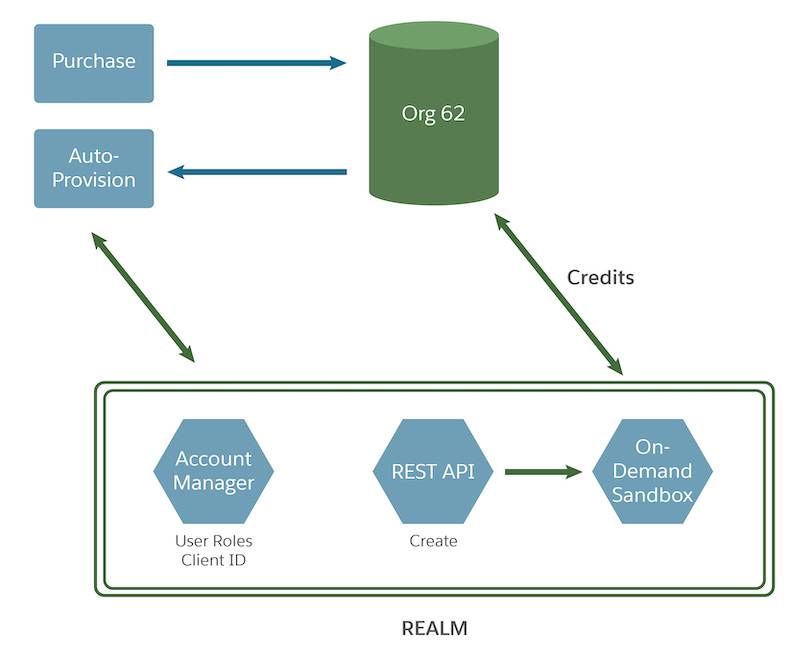
As sandboxes sob demanda são habilitadas para um domínio específico. Após o Salesforce habilitar um domínio, os usuários de Account Manager com as credenciais certas podem usar a API e emitir comandos para criar, parar, iniciar e remover sandboxes. Eles também podem ver o uso de sandboxes para o domínio inteiro.
O trabalho de Linda é garantir que as pessoas certas tenham as credenciais certas para acessar o que precisam.
Fazer login em Account Manager
Cada conta em Account Manager é atribuída a várias funções. Algumas funções, como a de Linda, exigem autorização de dois fatores para fazer login na conta. Se seu site exigir a autenticação de dois fatores, você vai precisar de um dispositivo móvel com o aplicativo Salesforce Authenticator instalado. Você deve emparelhar seu dispositivo móvel com a conta. Para mais detalhes, consulte Account Manager do B2C Commerce.
Neste módulo, pressupomos que você seja um administrador do B2C Commerce com as devidas autorizações para executar essas tarefas. Se você não for um administrador do B2C Commerce, tudo bem. Continue lendo para saber como seu administrador executaria essas etapas em uma instância de preparação. Não tente seguir as etapas no seu Trailhead Playground, pois o B2C Commerce não está disponível no Trailhead Playground. Se você tem uma instância de preparação do B2C Commerce, pode experimentar essas etapas em sua instância.
Se você não tem uma instância de preparação, pergunte ao seu gerente se existe alguma que possa usar.
Veja como Linda faz login em Account Manager:
- Em um navegador da Web, acesse https://account.demandware.com/. (Você deve ter credenciais de Account Manager.)
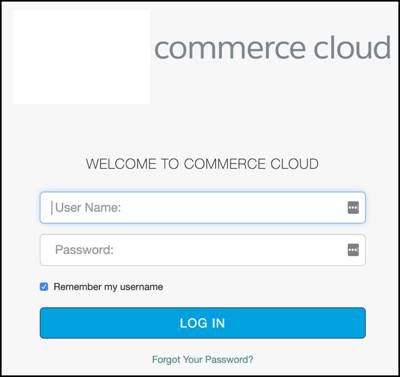
- Digite a sua senha.
- Clique em Fazer login. Se você precisar de autorização de dois fatores e já tiver emparelhado um dispositivo móvel, o sistema Account Manager enviará uma solicitação de autorização para seu dispositivo emparelhado.
- Se uma solicitação de autorização for enviada para seu dispositivo móvel, use o aplicativo Salesforce Authenticator para reconhecer a solicitação.
Criar contas de usuário
As autorizações de usuário que Linda configura incluem acesso a Open Commerce API (OCAPI) e WebDAV. Ela também pode especificar um valor de vida útil (TTL) para excluir automaticamente uma sandbox após um intervalo de tempo especificado. Isso é útil para desenvolvedores que desejam usar um processo de desenvolvimento de integração contínua e entrega contínua (CI/CD). Falaremos mais sobre isso neste módulo.
Veja as etapas que Linda segue para criar uma conta.
- Em Account Manager, clique em Usuário.
- Clique em Adicionar usuário.
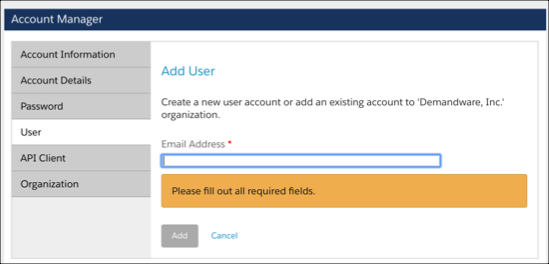
- Insira seu endereço de e-mail e clique em Adicionar.
- Se Account Manager encontrar uma conta com o endereço de e-mail inserido, adicione o usuário à sua organização.
- Se Account Manager não encontrar uma conta, a página Adicionar usuário será aberta solicitando mais informações.
- Na página Adicionar usuário, insira:
- Endereço de e-mail (preenchido automaticamente)
- Nome
- Sobrenome
- Insira ou selecione estes valores opcionais:
- Telefone comercial
- Celular
- Telefone residencial
- Idioma preferido
- Na seção Organizações, clique em Adicionar para abrir a janela Atribuir organizações.
- Pesquise organizações e marque todas as organizações a que a conta pertence. (Cada conta deve pertencer a uma ou mais organizações.)
- Clique em Adicionar para aplicar as organizações ao usuário.
- Na lista Organização principal, selecione a organização principal do usuário. Apenas os administradores de contas da organização principal podem gerenciar a conta do usuário.
Agora Linda atribui funções aos usuários que desenvolvem sandboxes sob demanda.
Configurar suas funções de usuário
Para cada função, ela configura um filtro de escopo e define-o como Todas as sandboxes em seu domínio.
A função mais importante é Usuário da API da sandbox. Os usuários atribuídos a essa função podem criar sandboxes sob demanda e consumir créditos. Como essa função oferece a eles um link direto para o consumo de crédito (e o custo de usar sandboxes sob demanda), Linda limita quem tem o link. Os usuários que recebem essa função são considerados administradores de sandboxes sob demanda.
Linda atribui todas as outras funções a todos os desenvolvedores para que eles possam acessar totalmente os recursos de sandboxes sob demanda.
Veja as etapas que ela vai seguir.
- Fazer login em Account Manager.
- Navegar até a área Usuário e selecionar o usuário a quem deseja atribuir a função.
- Na seção Funções, clique em Adicionar.
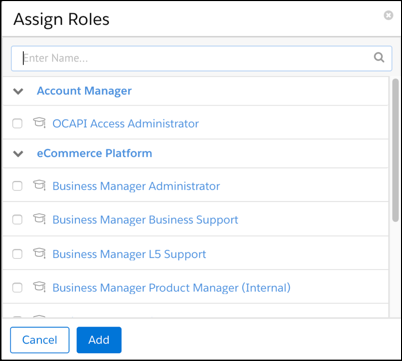 (Sua lista de regras pode ser diferente.)
(Sua lista de regras pode ser diferente.)
- Para administradores de sandboxes sob demanda:
- Pesquisar a função de Usuário da API da sandbox e clicar em Adicionar.
- Clicar no ícone de filtro
 .
.
- Configure o escopo de função (necessário para acessar uma sandbox específica ou instância PIG).
- Na guia Adicionar filtros de instância, selecione uma organização.
- Inserir os nomes das instâncias que deseja que o usuário tenha acesso (por exemplo, Todas as sandboxes).
- Selecionar as instâncias.
- Clique em Adicionar.
- Voltar para a página de detalhes do usuário e clicar em Salvar.
- Para todos os outros desenvolvedores:
- Pesquisar as funções de Administrador e Usuário do Log Center do Business Manager e clicar em Adicionar.
- Clicar no ícone de filtro
 de cada função: Administrador e Usuário do Log Center do Business Manager.
de cada função: Administrador e Usuário do Log Center do Business Manager.
- Selecionar a organização, o domínio e o grupo de instância (por exemplo, Todas as sandboxes).
- Clique em Adicionar.
- Voltar para a página de detalhes do usuário e clicar em Salvar.
Account Manager envia uma mensagem para o endereço de e-mail do usuário. O usuário pode clicar nela para ativar a conta. O endereço de e-mail do usuário aparece imediatamente na lista de usuários de Account Manager.

Dica
Os vpods não são compatíveis com sandboxes sob demanda. Account Manager em um vpod não tem a função de Usuário da API da sandbox.
Adicionar uma ID de cliente da API
Linda usa Account Manager para criar uma ID de cliente da API. Ela e os administradores desenvolvedores precisam da senha da ID de cliente da API para autenticar quando automatizam chamadas de API via scripts. Eles também precisam de uma ID de cliente da API para acessar a API de sandboxes sob demanda. A Open Commerce API (OCAPI) exige que cada cliente tenha uma ID de cliente. Você deve anexar essa ID às URLs que você usa para interagir com a OCAPI.
Os usuários com funções de Administrador de conta ou Administrador de API podem gerenciar IDs de cliente da API (também chamadas de chaves de API).
Para criar um processo automatizado (por exemplo, uma integração de servidor de compilação) você precisa de uma ID de cliente da API e um segredo de API para autenticação.
Veja as etapas que Linda segue para adicionar uma ID de cliente da API.
- Abrir Account Manager.
- Clique em cliente da API.
- Clique em Adicionar cliente da API.
- Inserir o nome de exibição do cliente (usuário).
- Para usar a autenticação no modo interativo, definir Redirecionar URIs para http://localhost:8080.
- Para gerenciar sandboxes, definir Escopos padrão como 'roles', 'tenantFilter', 'profile', cada um em uma linha diferente.
- Clique em Adicionar. Account Manager cria uma ID de cliente para garantir que você possa acessar o nome de exibição fornecido.
- Clique em Adicionar novamente.
- Analisar a lista de IDs de cliente para verificar se você criou uma ID de cliente para o nome de exibição que você acabou de inserir. A ID de cliente fica habilitada por padrão.
Próximas etapas
Nesta unidade, você aprendeu a fazer login em Account Manager para criar contas de usuário e atribuir funções. Você também aprendeu a acessar o Business Manager em uma sandbox sob demanda. Em seguida, você aprenderá como começar, usar e monitorar uma sandbox sob demanda.
Recursos
- Ajuda: Account Manager
- Site externo: GitHub (você deve ter credenciais do GitHub)
- Site externo: Account Manager (você deve ter credenciais de Account Manager)